Ajustes avanzados del plugin simple download monitor te muestra cómo ajustar y configurar los ajustes avanzados para tus archivos de descarga.
Actualizado el: 7 de noviembre de 2024
Últimas noticias: Actualizada la documentación.
Este tutorial te muestra cómo configurar los ajustes avanzados del plugin. Hay solo unos cuantos pasos para completar los ajustes avanzados. Uno de los ajustes importante es el de los Términos y Condiciones. Hoy en día, debes activar los Términos y condiciones para cumplir con las leyes de la Unión Europea. Claro que si no tienes nada que ver con Europa entonces no es necesario activar esta característica.
Qué necesitas:
Extensiones de pago: (Opcional)
- Squeeze Form Addon
- Integración con Amazon S3
- Ocultar las descargas
- Permitir que se carguen otros tipos de archivos
- Notificación por correo electrónico sobre la extensión de descarga
Tutoriales de Simple Download Monitor
- Descargas
- Ajustes
- Ajustes avanzados
- Registros
- Cómo añadir un archivo descargable
- Añadir nueva entrada
Ajustes avanzados del plugin simple download monitor
Ajustes avanzados
Paso 1 ) Ve a Descargas -> Ajustes -> Ajustes avanzados para configurar las siguientes opciones.
Ajustes avanzados
- Google Captcha (reCAPTCHA)
- Términos y Condiciones
- Adsense/inserción del anuncio
- Clave API de Google Maps
Google Captcha (reCAPTCHA)
Paso 2 ) La siguiente imagen Google Captcha (reCAPTCHA) te permite marcar e introducir las siguientes opciones.
Ajustes de Google Captcha (reCAPTCHA)
- Activar reCAPTCHA
- Clave del sitio
- Clave secreta
- Haz clic en el botón Guardar cambios cuando hayas finalizado de seleccionar e introducir las opciones.
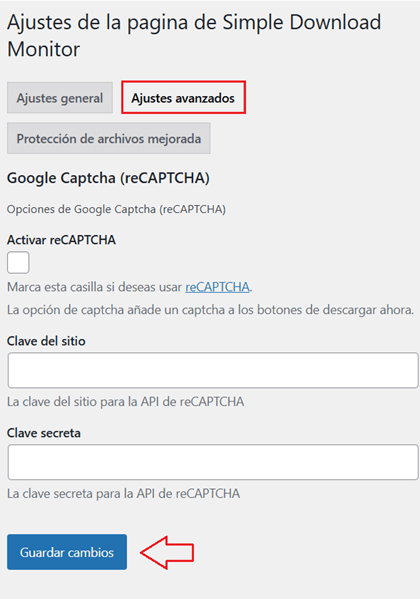
Términos y condiciones de configuración
Paso 3 ) La siguiente imagen Términos y Condiciones te permite marcar e introducir las siguientes opciones.
Ajustes de Términos y condiciones
- Activar términos y condiciones
- URL de la página de términos
- Haz clic en el botón Guardar cambios cuando hayas finalizado de seleccionar e introducir las opciones.
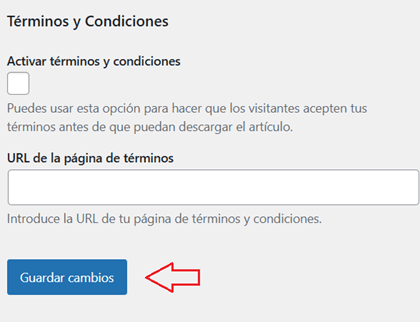
Adsense / inserción del anuncio
Paso 4 ) La siguiente imagen Adsense / inserción del anuncio te permite introducir la siguiente opción.
Ajustes de Adsense / inserción del anuncio
- A continuación la descripción de la descarga
- Haz clic en el botón Guardar cambios cuando hayas finalizado de introducir la descripción de descarga.

Clave API de Google Maps
Paso 5 ) La siguiente imagen Clave API de Google Maps te permite introducir la siguiente opción.
Clave API de Google Maps
- Clave API
- Haz clic en el botón Guardar cambios cuando hayas finalizado de introducir la clave.
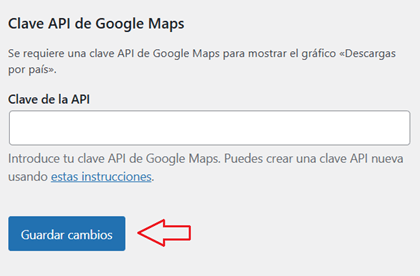
Protección de archivos mejorada
Paso 6 ) La siguiente imagen Protección de archivos mejorada te permite introducir la siguiente opción.
Protección de archivos mejorada
- Activar la protección de archivos (Beta)
- Haz clic en el botón Guardar cambios cuando hayas finalizado de seleccionar la opción.
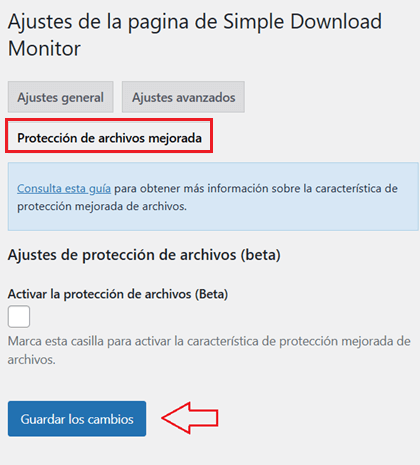
===============================
Eso es todo lo que necesitas hacer para establecer la configuración avanzada del plugin Simple Download Monitor.
Si tienes alguna pregunta, por favor házmelo saber.
Estaré actualizando este tutorial de vez en cuando, así que asegúrate de volver.
Disfrutar.